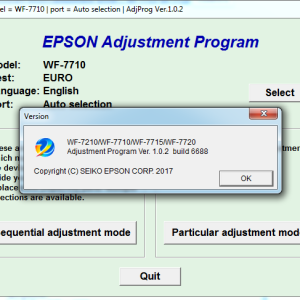Описание товара
Как использовать ключ активации, чтобы правильно прошить принтер бесчиповой прошивкой:
1. Скачайте прошивку для вашего принтера Epson WF-7210, WF-7211 WF-7215, PX-S5080- Скачать
2. Загрузите прошивку в принтер согласно инструкции
3. Если прошивка была успешно загружена в принтер, то ваш принтер Epson WF-7210, WF-7211 WF-7215, PX-S5080 можно успешно прошить бесчиповой прошивкой.
4. Купите ключ активации и активируйте бесчиповую прошивку с помощью утилиты License.exe – Скачать
5. Не покупайте ключ активации, пока не проверите успешную загрузку прошивки, т.к. деньги будут потрачены зря!
6. Мы рекомендуем отключить автоматическое обновление прошивки в настройках принтера!
Если у вас есть какие-либо вопросы вы можете их задать в чат поддержки или на наш email store@printblog.ru


 +7 (978) 797-68-58
+7 (978) 797-68-58
 store@printblog.ru
store@printblog.ru



 (3 оценок, среднее: 4,33 из 5)
(3 оценок, среднее: 4,33 из 5)